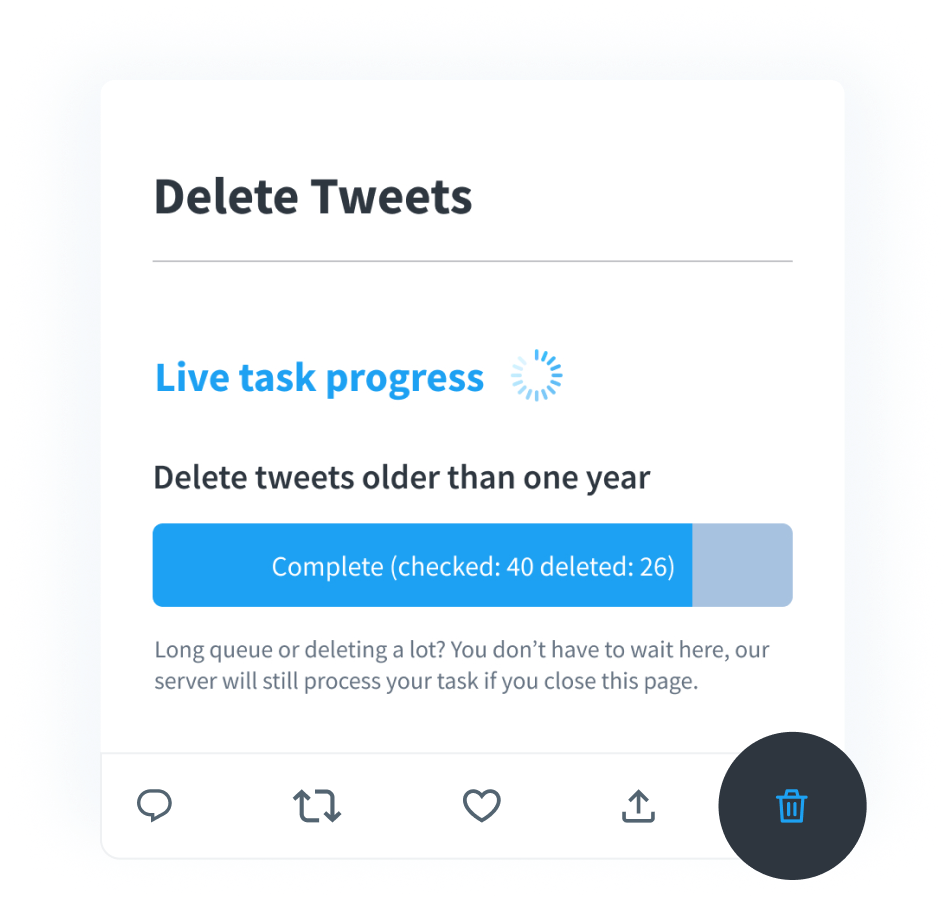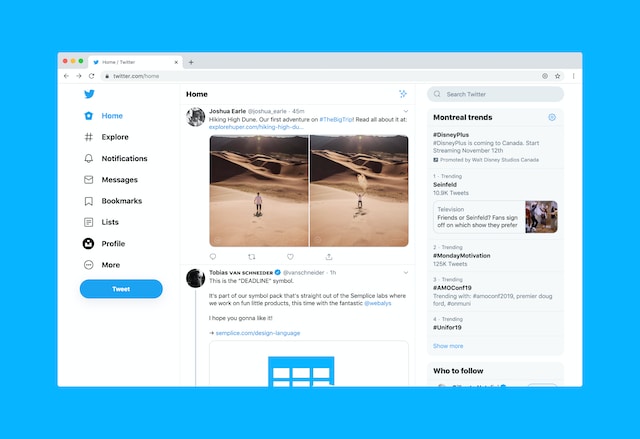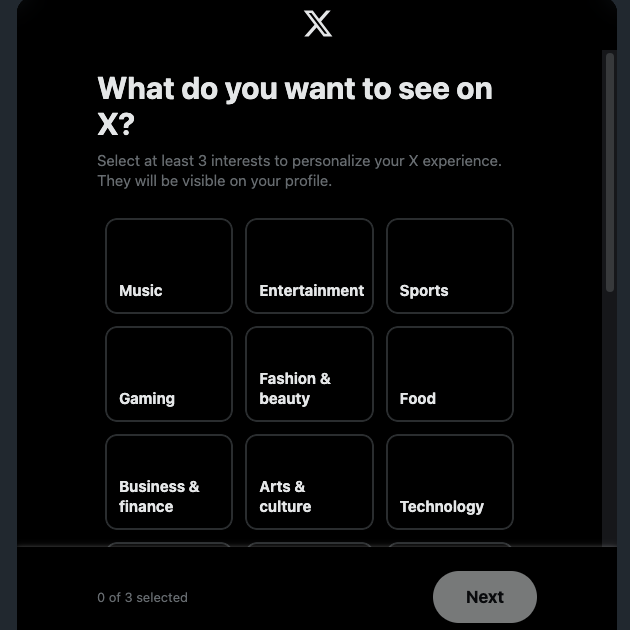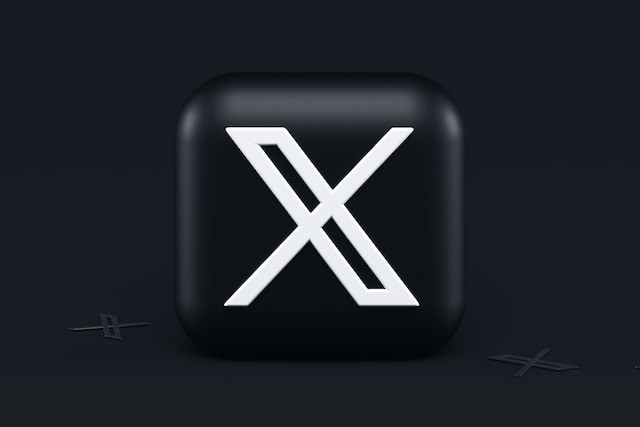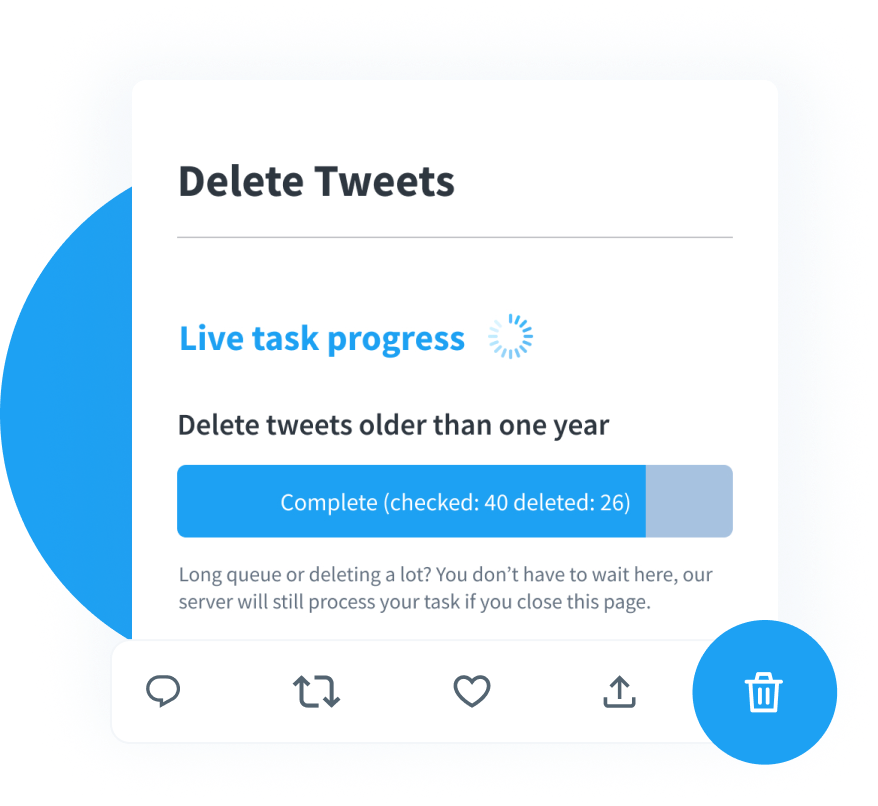Twitter cookies zijn kleine bestanden op je apparaat die X gebruikt om je ervaring op het platform te verbeteren. Deze bestanden kunnen echter corrupt raken, waardoor er willekeurige problemen opduiken wanneer je X gebruikt. In dit soort situaties kun je de meeste problemen oplossen door te leren hoe je Twitter-cookies verwijdert.
Vandaag bespreken we hoe je deze bestanden kunt vinden en verwijderen van je apparaat.
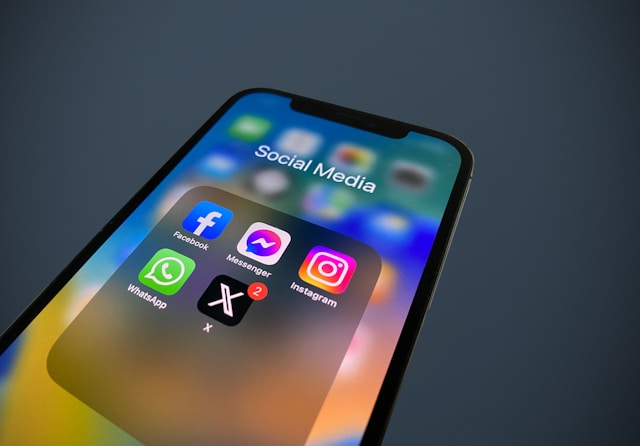
Inhoudsopgave
Hoe verwijder je Twitter-cookies uit je browser? Een snelle oplossing
Wanneer je X bezoekt met je desktopbrowser, worden er cookies aangemaakt op je apparaat. Deze bestanden zorgen ervoor dat je niet elke keer opnieuw hoeft in te loggen op X. Ze slaan ook je voorkeuren op en helpen bij het personaliseren van wat je ziet op het platform.
Ze veroorzaken echter ook verschillende problemen door bestandscorruptie. Als je X niet kunt openen vanuit je desktopbrowser, kan het verwijderen van cookies helpen.
Opmerking: de onderstaande instructies zijn voor Google Chrome. Je kunt ook andere desktopbrowsers gebruiken. Voer "cookies" in de zoekbalk van de browserinstellingen in als je het nergens kunt vinden.
- Open Google Chrome op uw bureaublad.
- Klik met de linkermuisknop op de verticale knop met drie punten en selecteer Instellingen in het vervolgkeuzemenu.
- Ga naar Privacy en veiligheid en open Cookies van derden.
- Klik met de linkermuisknop op Zie alle sitegegevens en machtigingen.
- Verander de filter Sorteren op van Meest bezocht in Naam. Scroll naar beneden, zoek naar twitter.com of x.com en klik op de knop Verwijderen. Deze knop is het prullenbakpictogram.
- Google Chrome informeert u wat er gebeurt als u uw X-cookies verwijdert. Selecteer Verwijderen om door te gaan.
Als je de cookies succesvol verwijdert, zie je X of Twitter niet meer in deze lijst staan. Een andere manier om dit te testen is door de Explore-pagina van het platform te bezoeken. Door wijzigingen op X heb je een account nodig om deze pagina te bekijken.
Als gevolg hiervan zal het platform je vragen om je aan te melden bij je account of om een nieuwe account aan te maken. Als je deze pop-up ziet, geeft dit aan dat je erin geslaagd bent de cookies van X te verwijderen.
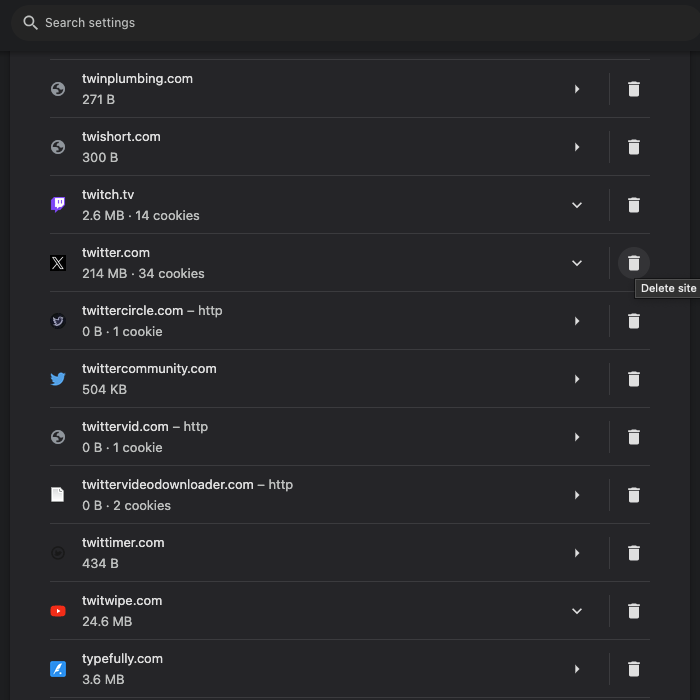
3 redenen om de Twitter-cache op je apparaat te wissen
Wanneer je X gebruikt, slaat het platform cachebestanden op je apparaat op. Dit zijn tijdelijke bestanden met gebruikersprofielinformatie, afbeeldingen, GIF's en video's. X slaat cachebestanden op je apparaat op, waardoor je sneller toegang krijgt tot het sociale mediaplatform.
Het helpt je ook om X te gebruiken als je geen toegang hebt tot internet. Je kunt echter alleen zien wat je al hebt bekeken. Hoewel mensen cache en cookies door elkaar gebruiken, moet je weten dat ze niet hetzelfde zijn.
Zoals eerder aangegeven, verhoogt de cache de laadsnelheid van de website. Aan de andere kant onthouden cookies je voorkeuren en personaliseren ze je ervaring op X.
Waarom zou je je Twitter-cache wissen als X deze tijdelijke bestanden gebruikt om laadtijden te verkorten? Zou het op de lange termijn niet beter zijn om het met rust te laten? Nou, er zijn verschillende situaties waarin het wissen van de cache van X de juiste oplossing is:
- Je hebt te weinig ruimte: Het grootste probleem met cachebestanden is dat ze na verloop van tijd opgeblazen raken. Met andere woorden, ze nemen meer opslagruimte in beslag, waardoor je minder op je apparaat kunt opslaan. Je kunt enkele gigabytes aan ruimte terugkrijgen door de cache te verwijderen.
- Er zijn rare bugs in de app: Als je problemen hebt met de mobiele app van X, kan het helpen om de cache te wissen. Soms kan de installatie van de nieuwste update de tijdelijke bestanden beschadigen.
- De app is extreem traag geworden: Als je een drastisch verschil merkt in de prestaties van de X-app, is dat een indicator om de cache te wissen. Je zult een merkbare toename in snelheid zien nadat je de tijdelijke bestanden hebt verwijderd.
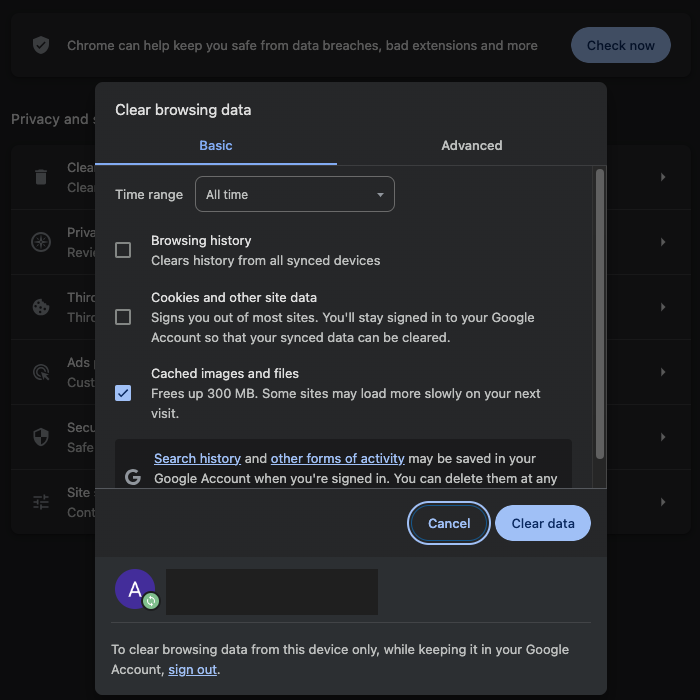
Hoe Twitter-cache wissen op iPhone: Instellingen mobiele app
Als je met een van de bovenstaande problemen wordt geconfronteerd, is het tijd om de cachebestanden te wissen. Maak je geen zorgen - dit proces is veilig omdat je niet wordt afgemeld bij X. Hier lees je hoe je de cache van Twitter op je iPhone wist:
- Open X op je iPhone en tik op het pictogram van je profiel. Het staat in de linkerhoek van het scherm van de app.
- Het snelle navigatiepaneel verschijnt op je scherm. Tik op Instellingen & ondersteuning en selecteer Instelling en privacy in het vervolgkeuzemenu.
- Navigeer naar Toegankelijkheid, Weergave en Talen en open Gegevensgebruik.
- In de sectie Opslagoptie zie je Mediaopslag. Ga naar deze pagina en selecteer Mediaopslag wissen. Onderaan verschijnt een pop-up met twee opties. Selecteer Mediaopslag wissen om deze tijdelijke bestanden te verwijderen.
- Ga terug naar de vorige pagina. Open in dezelfde sectie Webopslag.
- Selecteer Opslag wissen voor webpagina's en er verschijnt weer een pop-up. Kies dezelfde optie opnieuw om deze bestanden te verwijderen.
Sluit de app en open hem opnieuw. Dit zal de meeste problemen met de app oplossen.
Hoe Twitter-cache wissen op Android: De juiste instellingenpagina vinden
Waarom kun je de instructies zoals in de handleiding voor iOS-apparaten niet volgen op je Android-smartphone? De Android-versie heeft niet dezelfde instellingsoptie voor het verwijderen van tijdelijke bestanden uit de app. In plaats daarvan moet je dit doen vanuit het pop-upmenu van X buiten de app. In de onderstaande gids wordt uitgelegd hoe je de Twitter-cache op Android wist:
- Ga naar de app-lade en zoek de X-app.
- Druk lang op het pictogram van de app om het popupmenu te zien.
- Tik op App Info om naar de instellingenpagina van X te gaan en tik op Force Stop. Hiermee sluit je de app, waardoor de kans op extra problemen op X afneemt.
- Selecteer Opslag & cache en kies Cache wissen. Hiermee verwijder je de tijdelijke bestanden op je Android-apparaat.
Het wissen van cachebestanden op je Android smartphone verwijdert ook je Twitter zoekgeschiedenis.
Opmerking: de naam Storage & Cache op de App Info pagina kan veranderen afhankelijk van de fabrikant van je toestel en de Android versie. Smartphonefabrikanten zoals OnePlus en Samsung gebruiken aangepaste gebruikersinterfaces bovenop Android. Aan de andere kant lijkt de skin van Motorola op die van stock-Android, dus het zou hetzelfde moeten zijn.
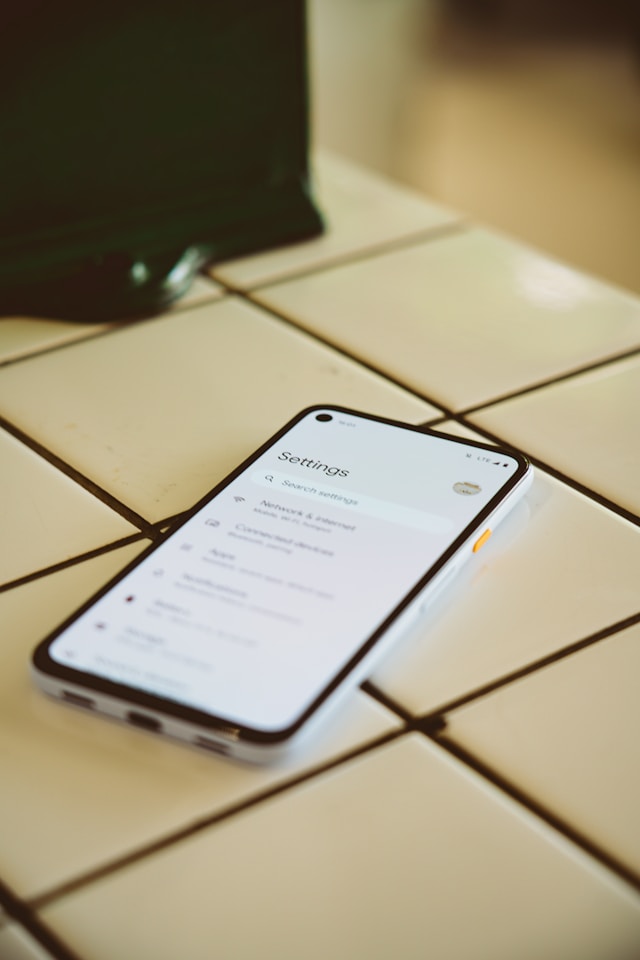
Hoe Twitter-geschiedenis bekijken: Download uw X-gegevensbestand
Je Twitter-geschiedenis, -archief of X Data bevat bijna al je acties op dit sociale mediaplatform. Het bewaart je berichten, vind-ik-leuks, lijsten, gemute profielen, geblokkeerde accounts, directe berichten (DM's), personalisatiegegevens, interesses en meer.
Je moet dit bestand downloaden om je account te deactiveren of verwijderen. Zo kun je altijd je gesprekken op het sociale netwerk koesteren. De onderstaande gids legt uit hoe je de Twitter-geschiedenis op je apparaat kunt bekijken:
- Bezoek X met de desktopbrowser of de mobiele app.
- Tik op je profielicoon en selecteer Instellingen & ondersteuning in het snelle navigatiepaneel op de mobiele app. Het snelle navigatiepaneel is al zichtbaar als je een desktopbrowser gebruikt. Klik met de linkermuisknop op de knop Meer om het menu weer te geven.
- Open Instellingen en privacy en selecteer Uw account.
- Klik met de linkermuisknop op Een archief van uw gegevens downloaden.
- Omdat dit persoonlijke informatie bevat, moet X je identiteit verifiëren. Voer je wachtwoord opnieuw in en deel de verificatiecode met het platform. Twitter stuurt de code naar je e-mailadres.
- Klik met de linkermuisknop op de knop Archief aanvragen in het gedeelte X Data.
- Het duurt minimaal 24 uur voordat X je aanvraag heeft verwerkt. Zodra de gegevens klaar zijn om te downloaden, stuurt X een pushmelding naar je smartphone. Het platform stuurt ook een bericht naar je e-mailadres.
- Wanneer u de melding ontvangt, gaat u terug naar de pagina X Data en klikt u met de linkermuisknop op Archief downloaden.
- Ga naar de downloadmap en pak het X Data-bestand uit. Open het bestand Your Archive.html om je Twitter-geschiedenis te bekijken.
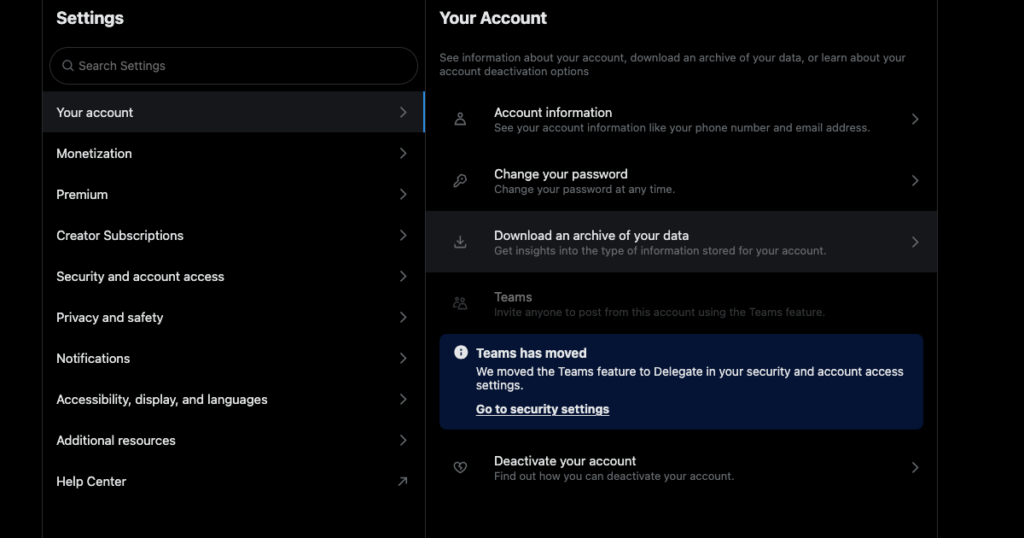
Hoe Twitter-geschiedenis verwijderen: TweetDelete maakt het gemakkelijk
Als je X-gegevens aanstootgevende inhoud bevatten, wil je weten hoe je de Twitter-geschiedenis kunt verwijderen. Er zijn verschillende manieren om specifieke berichten van je profiel te verwijderen. Je kunt elke tweet afzonderlijk verwijderen, maar dit is niet eenvoudig.
Om te beginnen, als je op zoek bent naar iets specifieks, heb je de geavanceerde zoekfunctie van X nodig. Deze functie is zichtbaar naast de zoektab op de webversie van Twitter. Als je deze functie herhaaldelijk blijft gebruiken, wordt het hele proces vervelend.
Gelukkig kun je dit met één klik doen met TweetDelete. De onderstaande instructies leggen uit hoe je de X-geschiedenis verwijdert met deze tool van derden:
- Bezoek TweetDelete en verbind je account met dit hulpprogramma. Deze stap is essentieel omdat TweetDelete geen berichten van je profiel kan verwijderen zonder jouw toestemming.
- Open de sectie Taken en klik met de linkermuisknop op Tweets verwijderen.
- Deel je X Data-bestand met TweetDelete. Dit bestand is essentieel om al je berichten uit je Twitter-geschiedenis te verwijderen. Zonder dit bestand staat X tools van derden alleen toe om 3.200 berichten te verwijderen.
- Ga naar het gedeelte Tweets en kies je X Data-bestand als bron. Je moet ook het datumbereik wijzigen in wanneer je je account hebt aangemaakt.
- Klik met de linkermuisknop op Mijn Tweets verwijderen om je X-geschiedenis te verwijderen.
Hoe lang duurt het om al je berichten op Twitter te verwijderen? Deze tool van derden verwijdert elk uur 15.000 tweets van je profiel. De tijd die nodig is om dit proces te voltooien hangt af van het aantal berichten.
Gebruik TweetDelete om meerdere berichten en vind-ik-leuks van je Twitter-account te verwijderen
Met deze gids over hoe je cookies van Twitter verwijdert, heb je de informatie om de meeste problemen met X op te lossen. Vergeet niet om je Twitter-cache te wissen als je last hebt van willekeurige vertragingen in de app.
Is het verwijderen van al je tweets van je profiel een beetje veel? TweetDelete geeft je ook de controle over hoeveel berichten je wilt verwijderen.
Als je je richt op een handvol berichten vanwege hun inhoud, zal de aangepaste filter je helpen deze tweets te vinden. Met de functie voor het in bulk verwijderen van tweets zijn er geen tekenen van dit soort activiteiten.
Je kunt ook je oudere berichten automatisch verwijderen om ervoor te zorgen dat ze niet ontploffen en je reputatie negatief beïnvloeden. Je moet specifieke Twitter trefwoorden en hashtags opgeven om het te laten werken.
Mensen zullen er uiteindelijk achter komen als je een bericht met controversiële of aanstootgevende inhoud leuk vindt.
Gelukkig heeft TweetDelete ook de functie Like verwijderen om je likes op X te verwijderen.
Word vandaag nog lid van TweetDelete en gebruik onze gids voor het verwijderen van Twitter-cookies om je privacy op X te behouden!